adobe acrobatにて「内部エラーが発生しました」と出た場合の対処方法
Windows11環境にてadobe acrobatを使用してPDFデータを開こうとした際に「内部エラーが発生しました」と警告がでるようになり、
その後エクスプローラーが落ちる状態になってしまいましたので、当社での解決方法を記載しています。
結果として、エクスプローラーの「プレビュー表示」を無効にすると解決しました。
手順を以下に記載しますので、同様のエラーが発生した場合には一度お試しください。
1.エクスプローラーを起動する
Windowsのパソコンの下側にあるタスクバーの一覧に表示されている「エクスプローラー」をクリックして立ち上げます
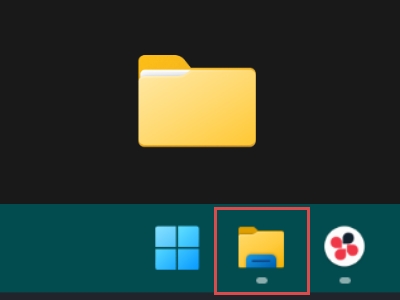
2.エクスプローラーが表示されるので、添付の画像の順に従って①~③の順にクリックします
adobe acrobatで内部エラーが発生する場合は、③の「プレビューウィンドウ」にチェックが入っていましたので、
チェックを外し無効の状態に変更します。
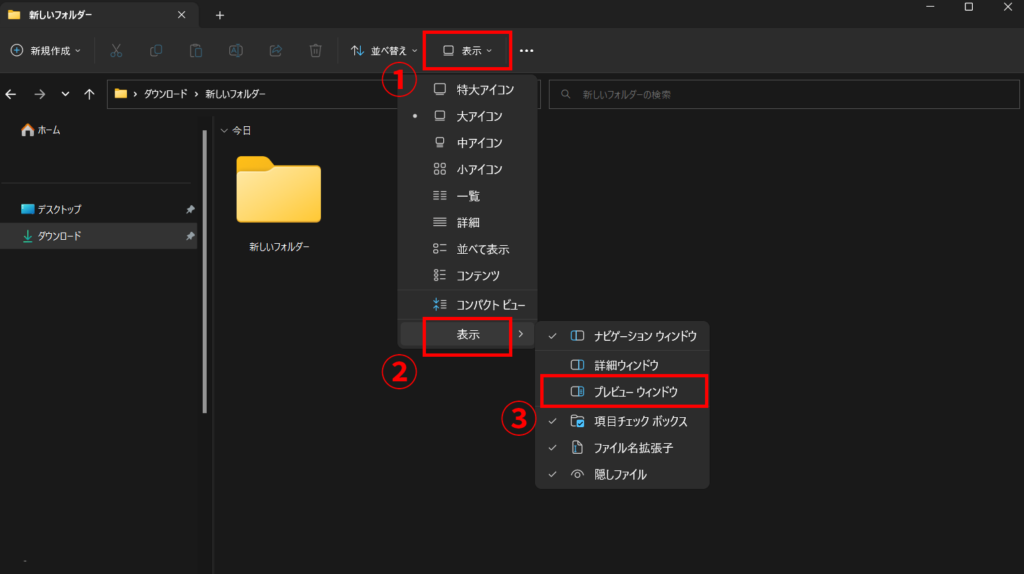
これで再度PDFをadobe acrobatで開くと、通常通りに閲覧や編集等が可能となりました。
※この方法は一例で、改善しない場合もありますので、その場合はadobe公式へお問い合わせください。
以上となります。
